在桌面上显示我的电脑
更新时间:2024-07-26 09:01:34作者:jiang
在Windows 10操作系统中,有些用户可能会发现桌面上并没有我的电脑图标,而这个图标在桌面上显示可以方便快捷地访问计算机的各种硬件和存储设备,要在Win10桌面上显示我的电脑图标并使其可见,只需简单的几个步骤即可完成。接下来我们将介绍如何在Win10桌面上显示我的电脑图标,让您更便捷地管理您的计算机。
操作方法:
1.首先,我们可以看到桌面上面没有我的电脑。

2.我们在桌面空白处点击右键,选择“个性化”。

3.然后我们可以看到左侧有一个“主题”,这里我们选择。
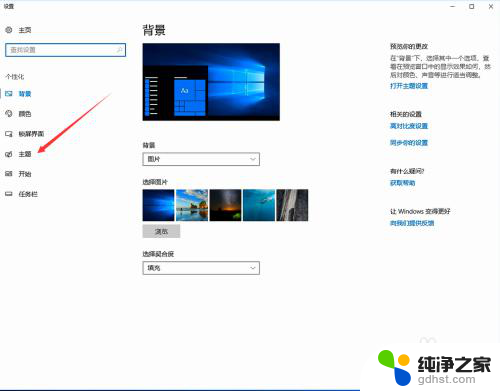
4.我们找到相关设置,然后选择“桌面图标设置”,如图示。
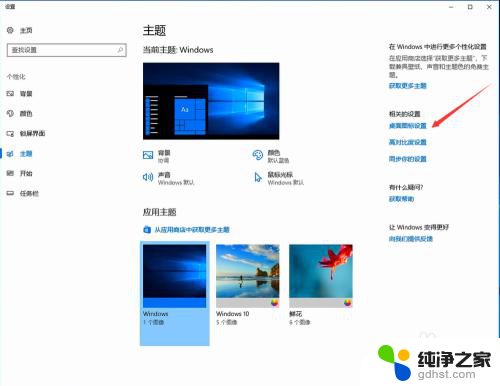
5.在如图示位置,将“计算机”勾选,然后点击“应用”--"确定"。
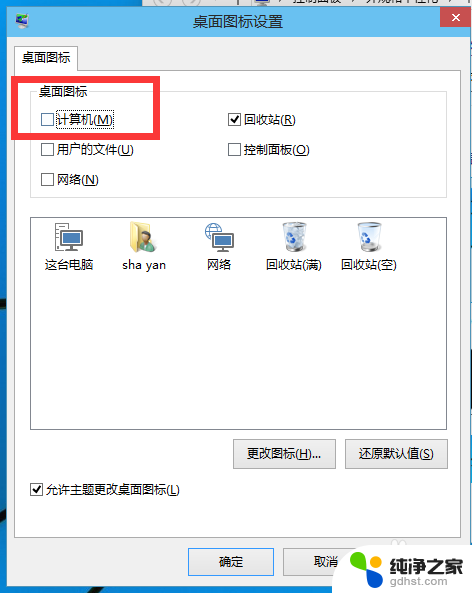
6.我们回到桌面上面,我们可以看到“这台电脑”。已经在桌面上显示出来了,这里不是快捷方式。
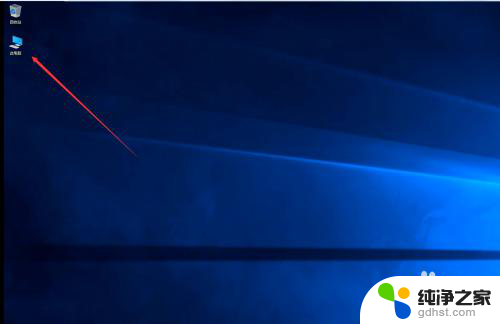
以上是关于如何在桌面上显示\我的电脑\的全部内容,如果有遇到相同情况的用户,可以按照以上方法解决。
- 上一篇: 电脑上的美式键盘怎么删除
- 下一篇: 共享gpu内存怎么开启
在桌面上显示我的电脑相关教程
-
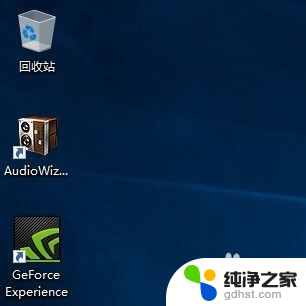 win10在桌面显示我的电脑图标
win10在桌面显示我的电脑图标2024-06-28
-
 电脑如何把我的电脑显示在桌面
电脑如何把我的电脑显示在桌面2024-06-11
-
 win10如何桌面显示我的电脑图标
win10如何桌面显示我的电脑图标2023-11-07
-
 如何在电脑桌面显示我的电脑
如何在电脑桌面显示我的电脑2024-09-02
win10系统教程推荐